win11蓝牙驱动怎么更新?win11蓝牙驱动更新方法
[windows11] win11蓝牙驱动怎么更新?win11蓝牙驱动更新方法这篇文章主要介绍了win11蓝牙驱动怎么更新?win11蓝牙驱动更新方法的相关资料,需要的朋友可以参考下本文详细内容介绍。... 22-03-22
如果要在win11上使用蓝牙,就必须更新驱动程序,但是不少用户不知道win11蓝牙驱动怎么更新,其实有多种可以更新的方法。
win11蓝牙驱动更新方法
1、右键桌面上“此电脑”,点击“管理”;
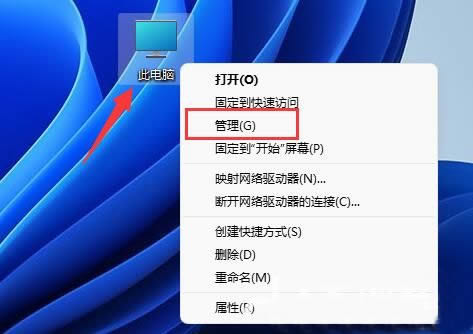
2、打开后,点击左边栏“设备管理器”;
3、在右边找到并双击打开“蓝牙”驱动;
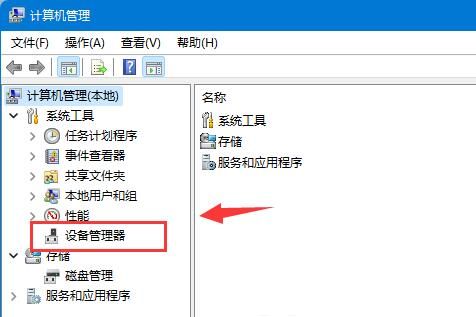
4、打开后,进入“驱动程序”选项卡,点击“更新驱动程序”;
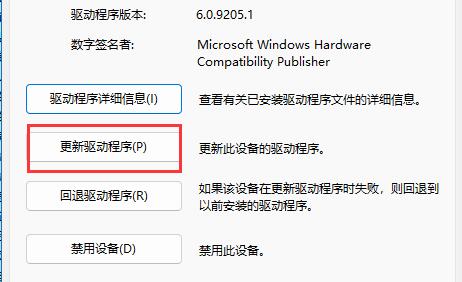
5、最后选择“自动搜索驱动程序”就可以更新了。
以上就是win11蓝牙驱动怎么更新?win11蓝牙驱动更新方法的详细内容,更多关于win11蓝牙驱动更新的资料请关注代码网其它相关文章!
相关文章:
-
[windows10] win10系统无法激活怎么办?各版本win10系统无法激活解决方法这篇文章主要介绍了win10系统无法激活怎么办?win10系统无法激活解决方法的相关资料,…
-
[windows10] win10怎样强制删除文件夹? Win10删除顽固文件夹的技巧win10怎样强制删除文件夹?win10系统中有文件删除不掉,想要强删,该怎么删除文件呢?下面…
-
-
-
-
[windows11] 如何解决Win11电脑找不到wifi? Win11电脑显示不出WiFi列表解决方法汇总不少用户升级了Win11之后,发现Win11系统搜不到Wifi。本文就…
版权声明:本文内容由互联网用户贡献,该文观点仅代表作者本人。本站仅提供信息存储服务,不拥有所有权,不承担相关法律责任。
如发现本站有涉嫌抄袭侵权/违法违规的内容, 请发送邮件至 2386932994@qq.com 举报,一经查实将立刻删除。
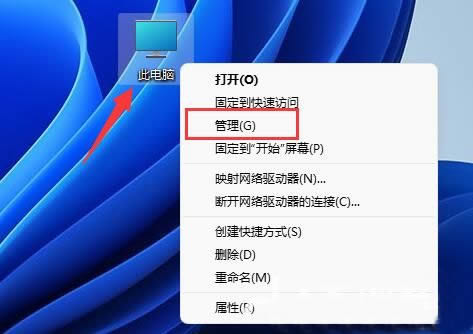
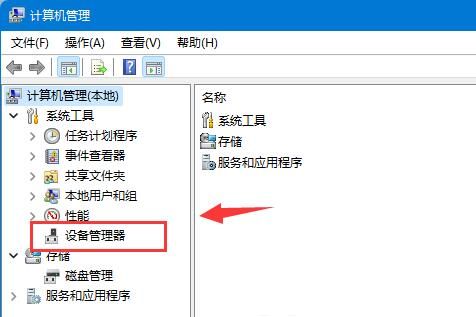
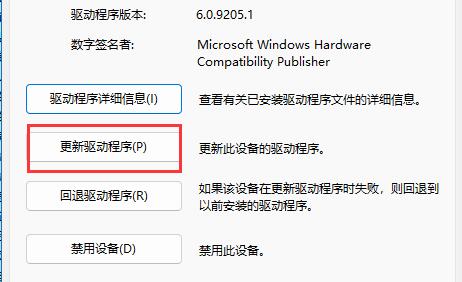

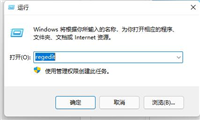
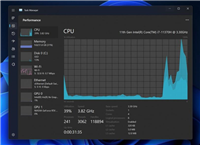
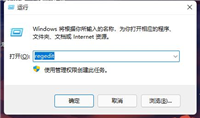
发表评论